A PNG, a Portable Network Graphics rövidítése, egy gyakran használt képformátum. Bár ez veszteségmentes fájlformátum, tömöríti a vizuális tartalmat. A PNG képfájlok azonban mindig nagyobb fájlmérettel érkeznek. Tárhelytakarékosság vagy gyors online közzététel érdekében szükség lehet rá tömörítse a PNG-képet rendszeresen fájlokat. Ezért ez a cikk négy módszert kíván bemutatni a PNG-képfájlok tömörítésére Windows, Mac és Linux rendszeren. Némelyikük akár 70%-kal is képes tömöríteni a képeket elmosódás nélkül.

- 1. rész: A PNG tömörítésének legegyszerűbb módja
- 2. rész: Tömörítse a PNG képet a Windows rendszeren
- 3. rész: Tömörítse a PNG-képet Mac számítógépen
- 4. rész: A PNG tömörítése Linux rendszeren
- 5. rész. GYIK a PNG tömörítéséhez
1. rész: A PNG tömörítésének legegyszerűbb módja
Ha nem szereti a szoftver telepítését a számítógépére, Apeaksoft ingyenes online kompresszor a legjobb lehetőség a PNG online tömörítésére. Nemcsak könnyen használható, hanem képes a képeket MB-ról KB-ra kicsinyíteni a minőség romlása nélkül.
1. Tömörítse a PNG-képeket online az átláthatóság megőrzése mellett.
2. Akár 40 kép kötegelt kezelése minőségromlás nélkül.
3. A teljesítmény javítása fejlett technológia segítségével.
4. Elérhető minden Windows, Mac és Linux rendszert futtató gépen.
Egyszóval az ingyenes online képtömörítő a PNG képfájl méretének tömörítésének legegyszerűbb módja.
Hogyan tömöríthető a PNG Online
1 lépésLátogasson el a Apeaksoft Ingyenes képkompresszor, és kattintson a Képek hozzáadása a tömörítéshez gombot a képek online PNG-tömörítőhöz való hozzáadásához.
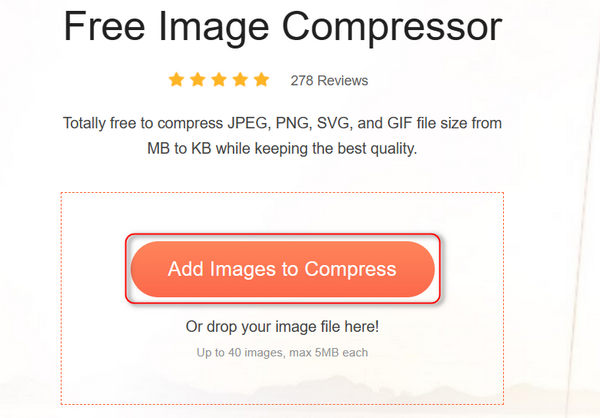
2 lépésMiután a webhely tömörítette a PNG-fájlokat, kattintson a Letöltés All gombot a PNG fájlok számítógépre exportálásához.
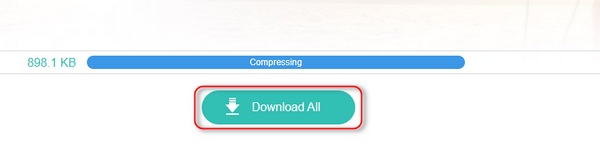
2. rész: Tömörítse a PNG képet a Windows rendszeren
Ha inkább manuálisan szeretné tömöríteni a PNG-képet PC-n, a beépített Paint program egyszerű választás. A Paint segítségével levághatja a PNG-képet a fájl méretének csökkentéséhez vagy a méret átméretezéséhez. Sőt, a PNG JPG-re konvertálásával tovább tömöríthető az eredeti kép.
A PNG tömörítése a Windows Paint segítségével
1 lépés Keresse meg a JPG formátumba tömöríteni kívánt PNG-képet. Kattintson a jobb gombbal a fájlra, válassza ki Megnyitás ezzel és válassza a Paint lehetőséget a Windows Paint alkalmazásban való megnyitáshoz.
2 lépés Kattintson az Átméretezés és ferdítés gombot a bal felső sarokban. Ezután adjon meg egy megfelelő felbontást a pixel panelre kattintva OK gombot.
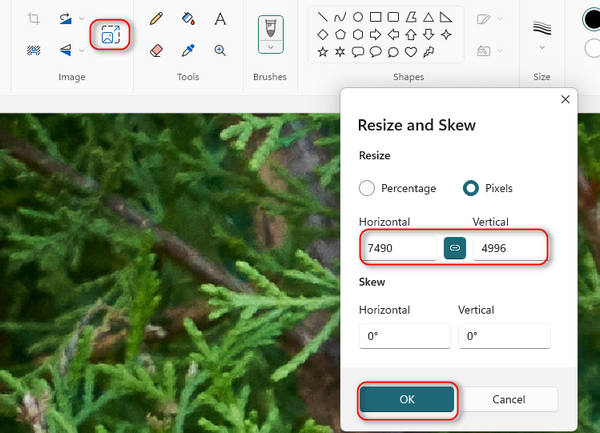
3 lépés Végül kattintson a Fájl menüre, válassza a Mentés másként, majd a JPEG kép lehetőséget. A felugró párbeszédpanelen navigáljon egy adott könyvtárba a kimenet mentéséhez, adjon el egy nevet, és mentse a tömörített PNG-t a számítógépére.
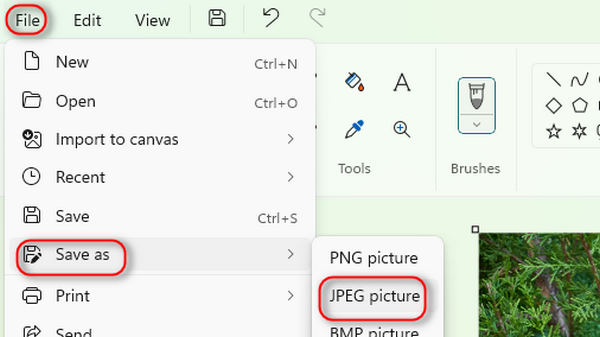
3. rész: Tömörítse a PNG-képet Mac számítógépen
Ha PNG-képek tömörítéséről van szó Mac-en, kevesebb lehetősége van, mint PC-n. Számos képszerkesztő kínálja a Mac verziót, például a Photoshop. Lehetővé teszi a PNG-kép átméretezését és tömörítését.
1 lépés Futtassa a Photoshopot, és húzza a PNG-képet a programba.
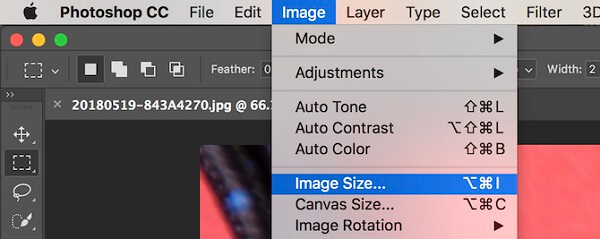
2 lépés Kattintson és bontsa ki a Kép menüt, és válassza Kép méret a Képméret párbeszédpanel megnyitásához. Beállítani Szélesség és a Magasság egy kisebb méretre a PNG tömörítéséhez. Jelölje be resample és válassza ki a Bicubic élesebb, amelyek megőrzik az élességet a kép tömörítése közben.
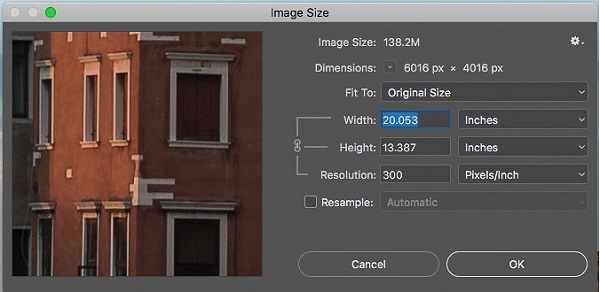
3 lépés Találat OK gombot a Képméret párbeszédablak bezárásához. Ha a PNG-képet a minőség elvesztése nélkül szeretné tömöríteni, exportálja közvetlenül a képet. Ellenkező esetben a PNG-t JPG-be tömörítheti a fájl méretének csökkentése érdekében.
További megoldások átméretez egy fotót a Mac számítógépen, itt ellenőrizheti.
4. rész: A PNG tömörítése Linux rendszeren
Bár a TinyPNG és más Linux webalkalmazások használatával tömörítheti a PNG-képeket az átláthatóság megőrzése mellett, a parancssorok továbbra is az elterjedt módszer. Pngquant használjuk példaként az eljárás bemutatására.
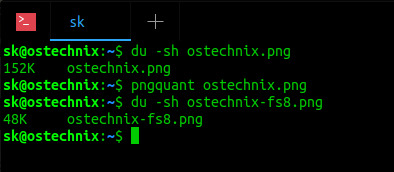
1 lépés Telepítse a PNG kompresszort a parancssor végrehajtásával $ sudo apt install pngquant.
2 lépés Mutassa meg az eredeti PNG fájl méretét a paranccsal $ du -sh pngimage.png. Cserélje ki a pngimage.png fájlt a PNG-fájl fájlnevére.
3 lépés Tömörítse a képet a paranccsal $ pngquant pngimage.png. Ezután a tömörített fájl neve pngimage-fs8.png.
4 lépés Ellenőrizze a tömörített fájl méretét a gombbal $ du -sh pngimage-fs8.png. Látni fogja, hogy a PNG fájl mérete sokkal kisebb lesz. Tesztünk szerint a parancssor egy 152 KB-os PNG képet 48 KB-ra tud tömöríteni.
5. rész. GYIK a PNG tömörítéséhez
1. Tömöríthetők a PNG képek?
Válasz: Igen, a PNG-képek tömöríthetők. A PNG képfájlok veszteségmentesen tömörített bitképezett képek. Annak ellenére, hogy a PNG-képek tömörítve vannak, a fájl mérete nagyon nagy lehet. Tehát csökkentheti a PNG fájl méretét egy kompresszorral.
2. Mekkora a tipikus fájlméret PNG esetén a tömörítés előtt és után?
Válasz: A PNG fájlmérete a mentett képadatok típusától függ. Általánosságban elmondható, hogy a PNG-ben elmentett képfájl nagyobb, mint a JPG-ben elmentett. A tömörített fájl méretét a kimeneti formátum és a tömörítési szint határozza meg. Röviden: a PNG JPG formátumba történő tömörítése és a magasabb tömörítési szint kisebb fájlmérethez vezethet, de a képminőség károsodhat.
3. Mire használható a PNG fájlformátum?
Válasz: A PNG fájl indexelt színek bitképeit tartalmazza, és veszteségmentes tömörítést használ. Hasonló egy GIF fájlhoz, de szerzői jogi korlátozások nélkül. Röviden: a PNG fájlokat általában használják webes képek grafikájának tárolására.
4. Mik a PNG előnyei?
Válasz: A PNG előnyeinek megismeréséhez összehasonlítjuk más népszerű képformátumokkal. Először: a PNG-t eredetileg a GIF javított pótlására hozták létre. A PNG nem képes dinamikus vizuális tartalmat tárolni, de sokkal kisebb, mint a GIF. A JPG-hez képest a PNG nagyobb, de képes átlátszó rétegeket tárolni. Ha tömöríteni akarja a PNG-t, miközben megőrzi az átláthatóságot, meg kell őriznie a képformátumot. A PNG JPG formátumba tömörítése elveszíti az átlátszó réteget. Ráadásul a JPG nagy tömörítési arányú, ami csökkenti a kép minőségét. A JPG a jobb kimeneti formátum a fényképekhez, míg a PNG a jobb opció a szöveget, vonalrajzot és más grafikákat tároló képekhez.
Következtetés
Ez a cikk többféleképpen is bemutatja a PNG-képfájlok tömörítését Windows, Mac és Linux rendszeren. Mindegyiknek egyedi előnyei és előnyei vannak. Apeaksoft Ingyenes képkompresszorpéldául képes arra tömörítse a PNG-t online anélkül, hogy bármilyen szoftver telepítését kérné. Ráadásul webalkalmazásként minden laptophoz és számítógéphez elérhető. Felveheti kedvenc eszközét, és követheti útmutatónkat a feladat elvégzéséhez. Ha további kérdései vannak a PNG-tömörítéssel kapcsolatban, kérjük, írja le a cikk alá.




